win10系统更新怎么关闭
- 分类:Win10 教程 回答于: 2020年06月24日 08:00:42
实际上win10系统更新怎么关闭的操作是很容易的.让我们看看具体的操作.

1.设置系统服务。首先,在win10系统的桌面上右键单击计算机,展开右键单击菜单,然后单击菜单中的“管理”以打开计算机管理窗口。
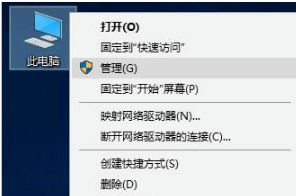
2.打开计算机管理窗口。这时,我们可以在计算机管理窗口中单击服务以打开系统服务管理界面;
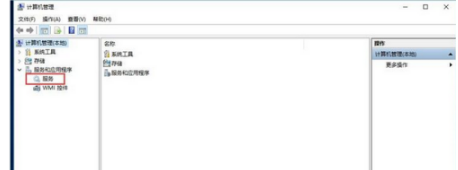
3.在系统服务管理界面中,我们想找到Windows Update的选项,我们可以看到该服务项的状态正在启动。右键单击该选项,然后在右键菜单中单击“属性”以打开服务属性设置界面;

4.打开Windows Update属性设置界面。我们可以看到服务的启动类型是自动的,单击启动类型选择按钮,展开启动类型选择列表,选择启动类型为禁用,然后单击应用将禁用的服务的设置保存到系统中;
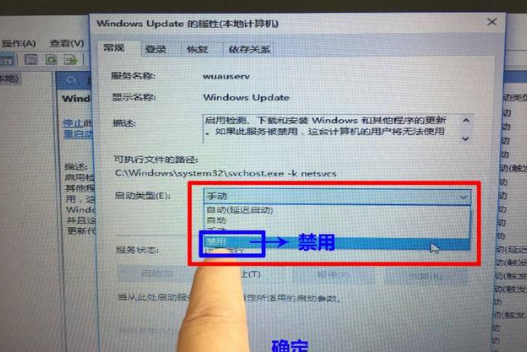
5.接下来,我们必须单击以在Windows Update属性设置界面中打开“恢复”选项卡。设置服务失败时计算机的反应。请参阅将第一个故障响应设置为无操作,可以完全关闭Windows Update系统服务,从而完全关闭win10系统的自动更新功能。
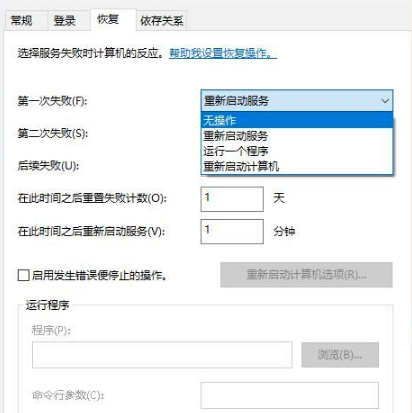
6.这时,当我们重新打开系统的Windows更新页面时,可以看到计算机系统现在无法检查并安装系统更新,因此我们完全关闭了win10系统的自动更新功能。
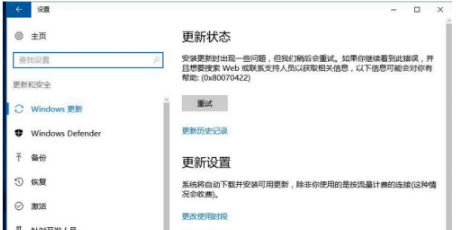
以上就是win10系统更新怎么关闭的详细教程啦
 有用
26
有用
26


 小白系统
小白系统


 1000
1000 1000
1000 1000
1000 1000
1000 1000
1000 1000
1000 1000
1000 1000
1000 1000
1000 1000
1000猜您喜欢
- Win10怎么装系统?详细步骤图解教你快速..2024/10/19
- win10下载2023/12/23
- 详解电脑系统下载安装教程..2021/05/24
- 使用U盘安装原版Win102024/01/12
- 怎么重装系统win102023/03/13
- 台式电脑Win10系统安装步骤详解..2023/11/29
相关推荐
- win10电脑如何录屏幕视频和声音..2021/02/14
- 史上最全:5分钟快速安装win10系统(附..2024/08/20
- 如何通过U盘重装Win10系统:详细步骤与..2024/08/17
- 告诉你win10浏览器打不开怎么办..2018/12/15
- 简述win10一键装机软件哪个好用..2023/01/12
- 小编教你怎么打开隐藏文件..2017/09/23














 关注微信公众号
关注微信公众号



